V tem vadnemniku se boš naučil, kako lahko odstraniš rdečico kože v Photoshopu na profesionalen način. Slike ljudi pogosto vsebujejo neželene rdečice, ki odvračajo ali zmanjšujejo celotni vtis fotografije. S pravilnimi tehnikami in orodji v Photoshopu pa lahko dosežeš naravno in privlačno barvo kože. Poglejva korake, da doseževa ta cilj.
Najpomembnejša spoznanja
Za učinkovito odstranitev rdečice kože uporabljamo okno za popravke, plast za barvni odtenek in nasičenost ter uporabljene tehnike maskiranja, da na želenem mestu natančno prilagodimo prilagoditve.
Korak po korak navodila
Najprej potrebuješ okno "Popravki", ki ti zagotavlja orodja za urejanje barvnih odtenkov. Da odpreš to okno, se premakni na "Okno" in izberi "Popravki". Sedaj bi moral videti okno, ki ti ponuja različne možnosti za prilagajanje barv.
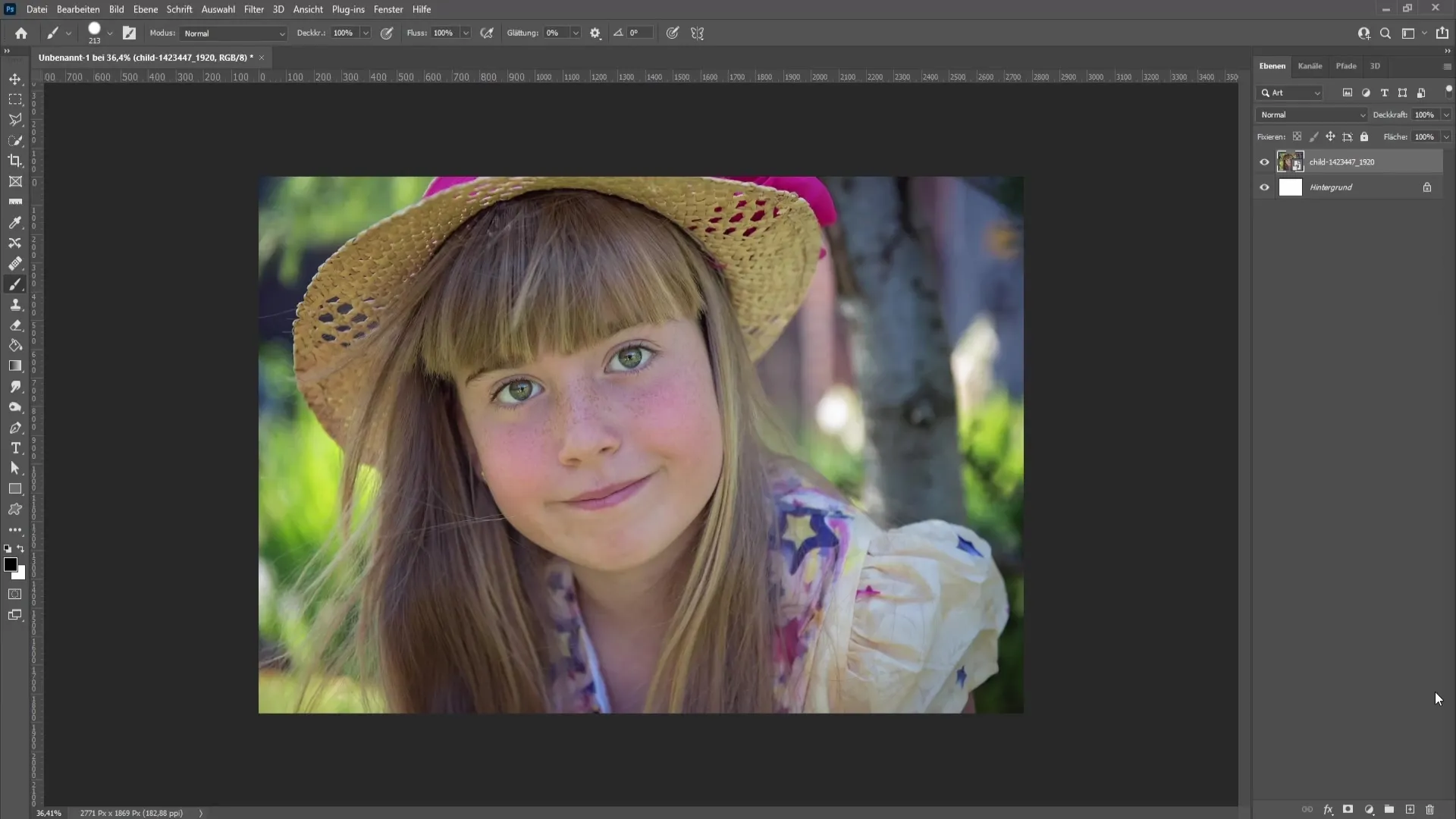
Ko je okno odprto, moramo nastaviti plast za barvni odtenek in nasičenost. Klikni na simbol "+" v oknu za popravke, da ustvariš novo plast za barvni odtenek/nasičenost. Paziti moraš, da izbereš rdeče odtenke. Odvisno od slike lahko gre tudi v smeri magenta odtenkov. Ta korak je ključen, saj želimo rdečico ciljno prilagoditi.
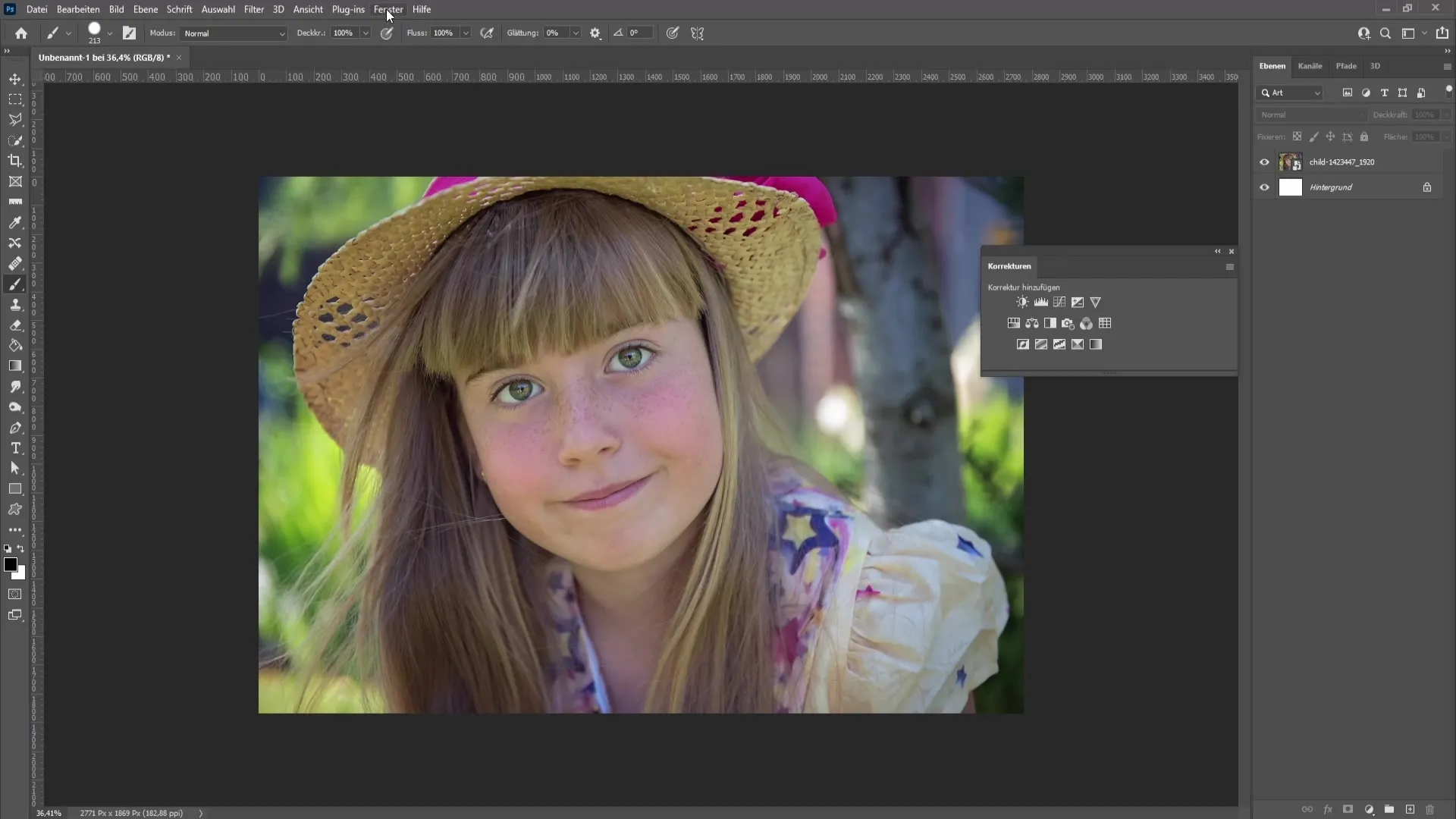
Ko si izbral pravo barvo, je pomembno preveriti računanje rdečice. Najprej povleci nasičenost na 100, da maksimiramo učinke in jasno določimo cone, ki jih želimo prilagoditi. Oglej si območja, ki kažejo rdečice, in prilagodi drsnika levo in desno, da optimalno zajameš selektivne barve.
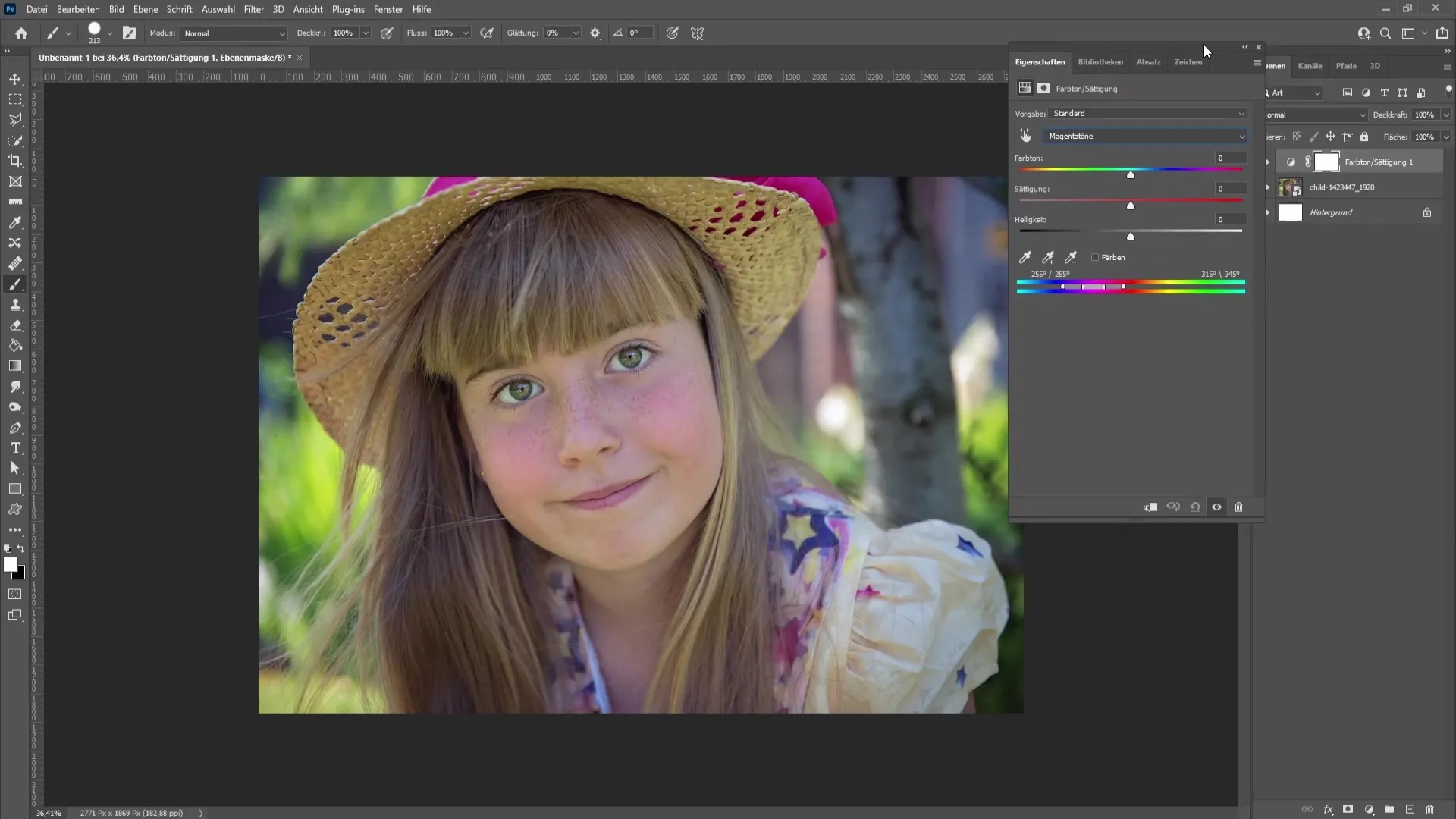
Ko si določil želeno območje, zmanjšaj nasičenost nazaj na 0. To ti omogoča natančno nadaljnje delo. Sedaj si vzemi trenutek, da vidiš, kako daleč moraš prestaviti nastavitve proti desni. Na primer, najboljša nastavitev v mojem primeru ustreza premiku približno 44. Opazil boš, da se rdečice znatno zmanjšajo.
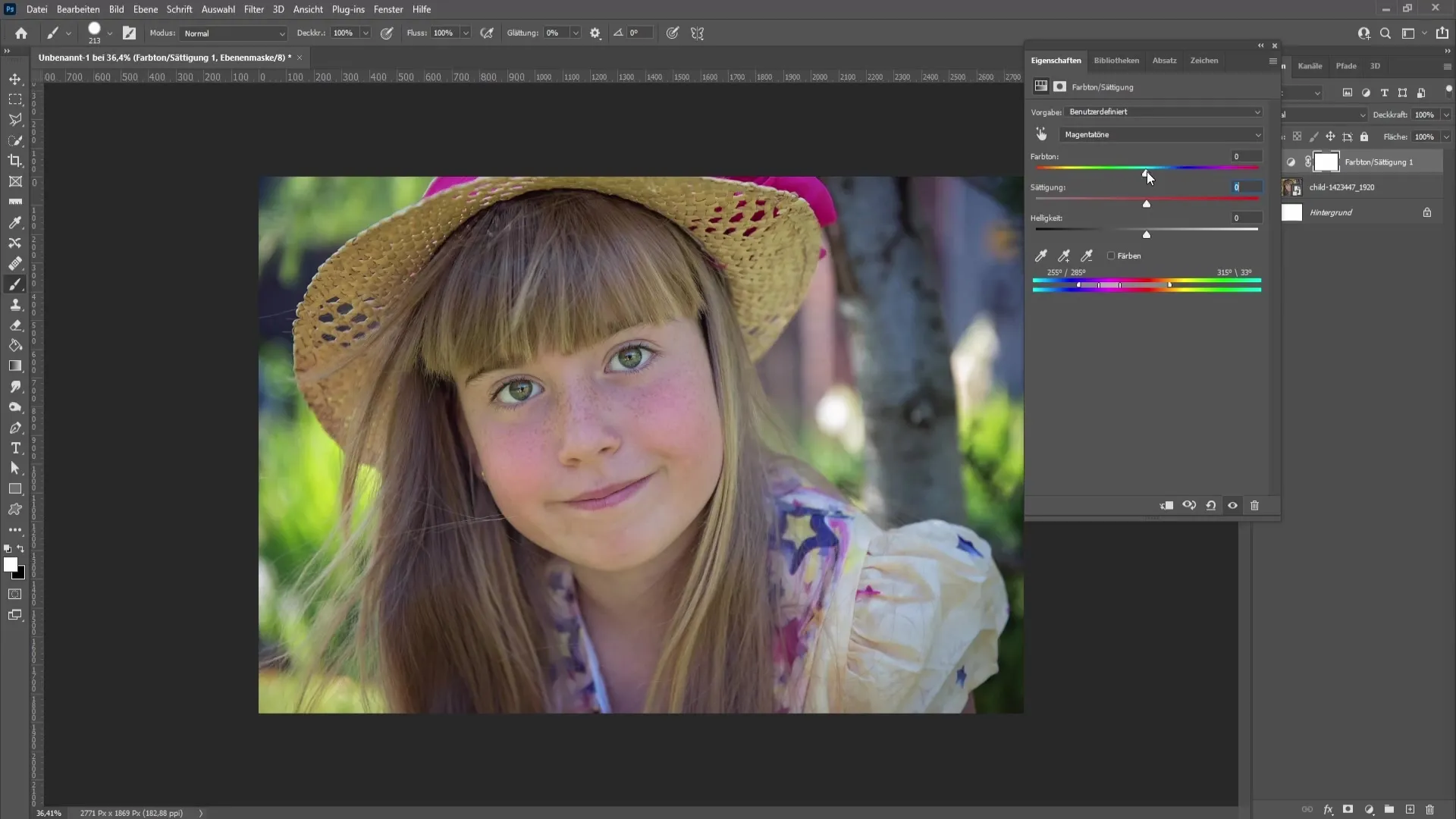
V naslednjem koraku je potrebno delo na detajlih. Paziti moraš, da so rdečice v tem koraku večinoma izginile. Vendar obstaja nevarnost, da so prizadeti tudi drugi deli slike, kot so zvezde ali rože. Z aktiviranjem maske na plast za barvni odtenek in nasičenost lahko rešiš to težavo.
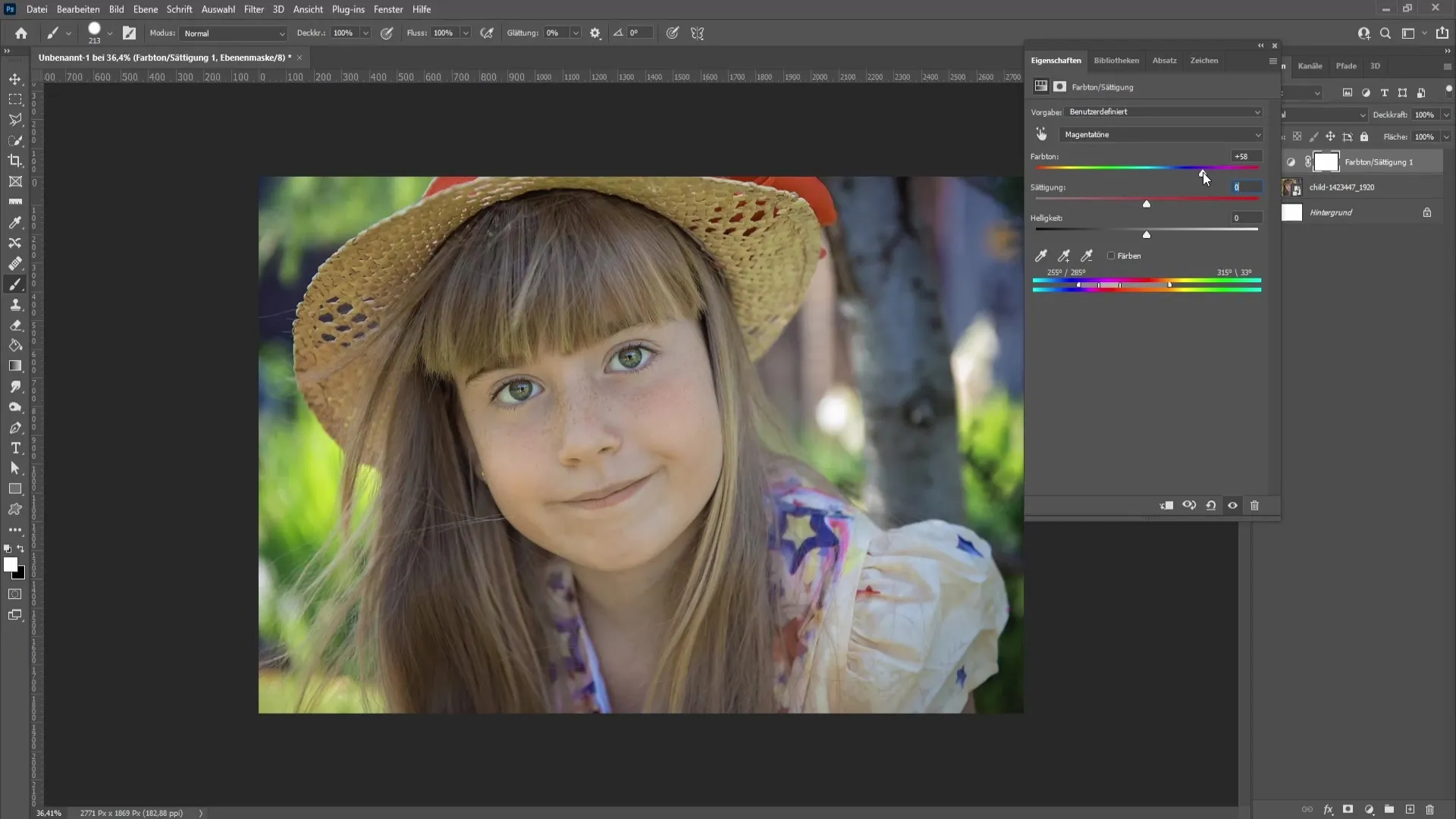
Pritisni tipko "X", da barvo nastaviš na črno. To ti omogoča, da povrneš izvirne barve slike. Vzemi čopič in previdno pobarvaj preko območij, ki jih želiš obnoviti. Bodite še posebej pozorni, da ne pobarvate po rdečicah, saj jih želite ciljno nevtralizirati.
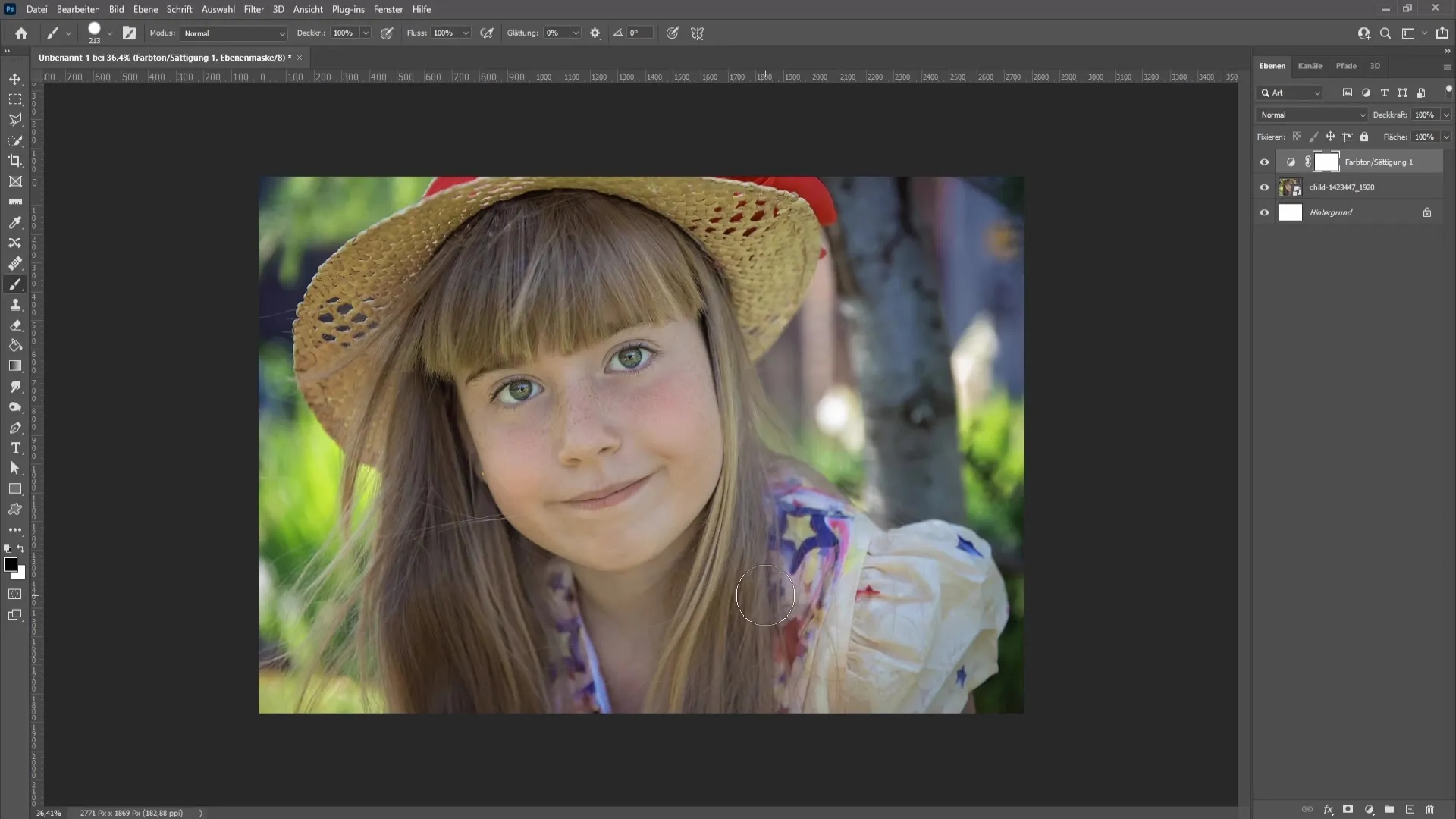
Za določene podrobnosti na sliki, na primer v predelih kot so vrat ali ustnice, je lahko potrebno naprej prilagoditi barvno masko. V teh delih, če je potrebno, barvo ciljno spremeni nazaj v belo, da zagotoviš harmonično barvo kože. Tako dobiš skladen celostni vtis.
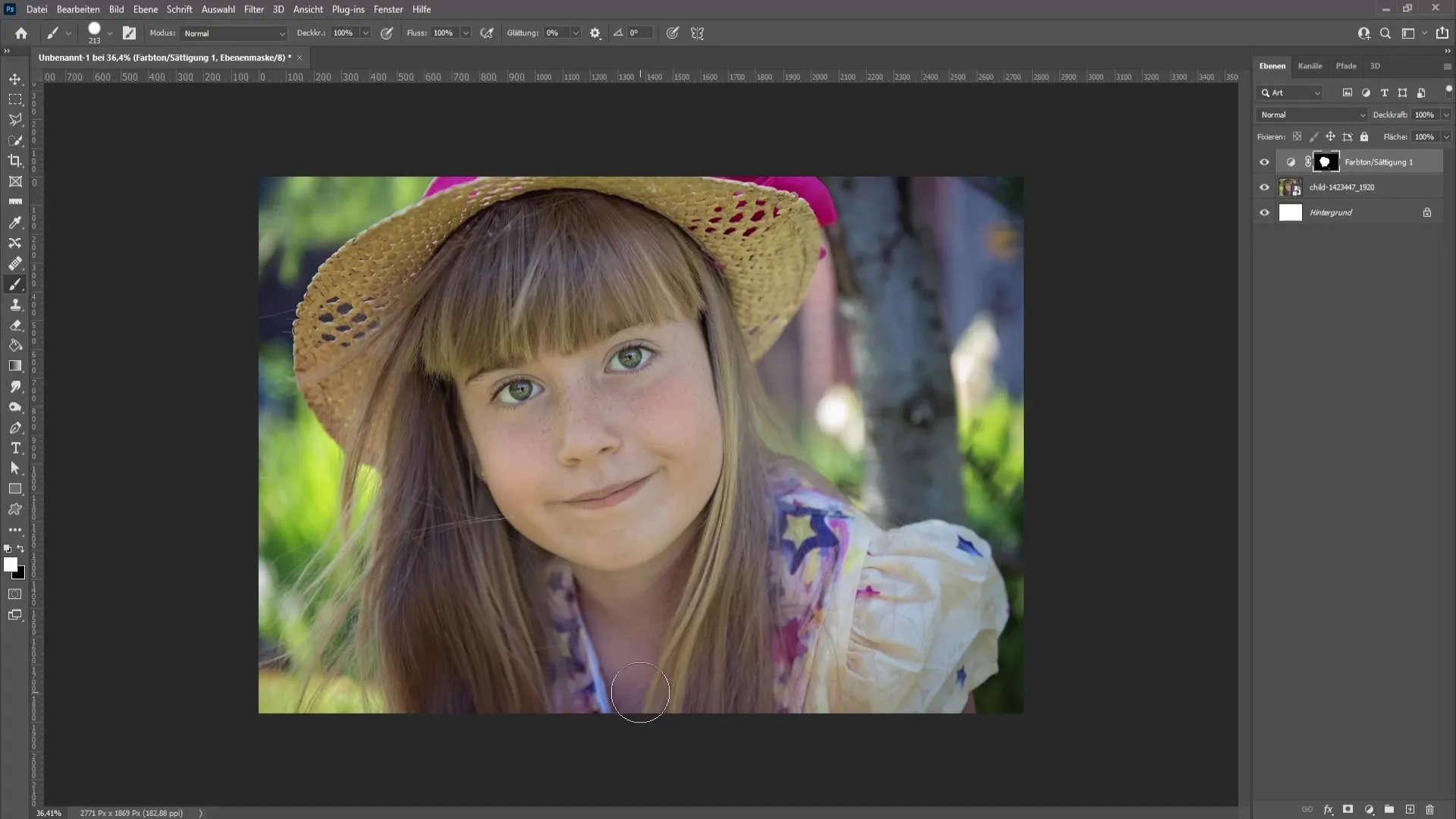
Povzetek
V tem vadnemniku si se naučil, kako lahko ciljno prilagodiš in odstraniš rdečico kože v Photoshopu. Koraki vključujejo odpiranje okna za popravke, prilagajanje plasti za barvni odtenek in nasičenost ter uporabo tehnik maskiranja, da optimalno oblikuješ sliko.
Pogosto zastavljena vprašanja
Kako lahko zagotovim, da bo barva kože videti naravna?Paziti moraš, da nasičenosti ne spreminjaš preveč ekstremno, da se izogneš umetnemu videzu.
Ali je potrebno vsako rdečico urejati posamično?V mnogih primerih je dovolj odstraniti rdečico na splošno, ne da bi prilagajali vsako posamezno mesto.
Katero orodje je najbolj primerno za kasnejše urejanje?Čopič v možnosti maskiranja je idealen, saj lahko ciljno pobarvaš preko predelov kože.
Ali lahko to tehniko uporabim tudi na druge dele slike?Da, to tehniko je mogoče uporabiti tudi za druge barvne korekcije.


